¿Qué es barra de FlirtyWallpaper?
Flirty Wallpaper Toolbar se anuncia como una herramienta que le permite cambiar el fondo de tu página de inicio. Es desarrollado por Mindspark Interactive Network, y que considera que es un programa potencialmente no deseado (PUP). Usted puede descargarlo mismo desde webs de descarga o accidentalmente puede permitir a entrar en su ordenador al instalar software gratuito. Afortunadamente, no es malicioso y no dañará su computadora por sí mismo.
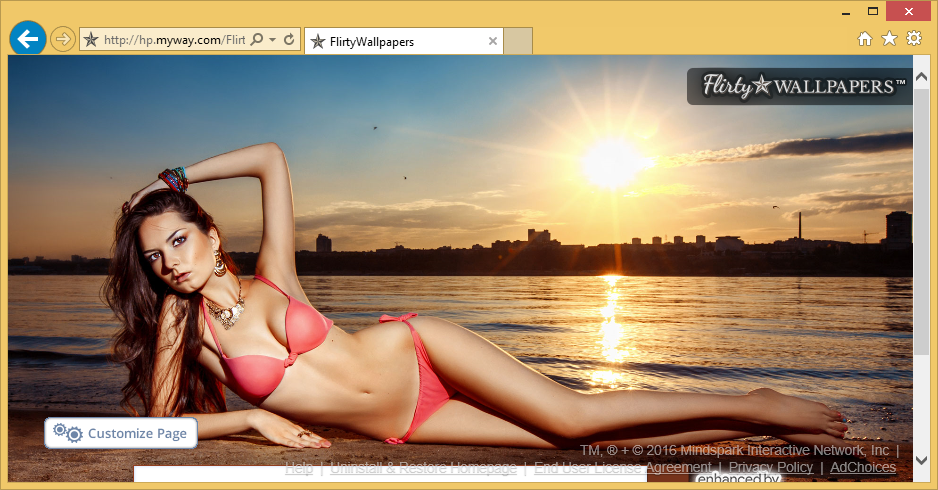
Pero intentará redirigirle a sitios web patrocinado porque por eso existe tales crías. Su objetivo es generar tráfico para sitios web patrocinado, y desafortunadamente, usan para hacerlo. Aunque inofensivo por sí mismo, podría, por casualidad, llevan a algunos sitios Web potencialmente peligrosos, donde podría terminar descargando malware. Por esta razón debe eliminar barra de herramientas de FlirtyWallpaper de su computadora.
¿Por qué se debe eliminar Flirty Wallpaper Toolbar?
Ya que Flirty Wallpaper Toolbar es un complemento real, puede descargar de webs de descarga legítimo. Pero si no hacerlo y todavía tiene Flirty Wallpaper Toolbar en su computadora, entonces debe han entrado en su computadora mediante software libre. Elementos como la barra de herramientas de FlirtyWallpaper se unen a freeware y si utilizar la configuración predeterminada durante la instalación de software gratuito, puedes perder Flirty Wallpaper Toolbar o similar. Si no anula la selección de ellos, que por defecto no le permite hacerlo, esos elementos se instalarán automáticamente. Y es por eso que usted debe escoger la configuración avanzado (personalizado). En ellos podrás deseleccionar todos los elementos añadidos, que les impide instalar. Esto es crucial porque tener que quitar la barra de herramientas de FlirtyWallpaper o similares pueden ser muy frustrante y consume tiempo.
FlirtyWallpaper barra de herramientas cambiará la configuración del navegador y configurar hp/myway.com como tu página principal, nuevas pestañas y motor de búsqueda. Entonces supuestamente le permitirá cambiar el fondo de su nueva página de inicio. Eso es todo que se le permiten modificar ya que no será capaz de cambiar la configuración del navegador, a menos que eliminar barra de herramientas de FlirtyWallpaper de su equipo. Esos cambios también se hacen sin su conocimiento. También debemos señalar que hp/myway.com es un secuestrador muy conocido navegador. Si utiliza el motor de búsqueda, usted notará que inserta una gran cantidad de contenido patrocinado en los resultados. Hace que por lo que podría redirigir a patrocinado por sitios web y a ganar dinero de esta manera. También debe ser consciente de que barra de herramientas de FlirtyWallpaper podría llevar a algunos sitios Web peligrosos y podrían acabar con el malware. Estamos seguros de que puede sobrevivir con un fondo si eso significa que el equipo no se pondrá en peligro. Por lo tanto, desinstalar barra de herramientas de FlirtyWallpaper.
Eliminación de la barra de herramientas de FlirtyWallpaper
Hay dos maneras de borrar la barra de herramientas de FlirtyWallpaper. Se puede utilizar una herramienta confiable o puede desinstalar barra de herramientas de FlirtyWallpaper manualmente. A mano FlirtyWallpaper barra de herramientas de eliminación será un poco más difícil ya que se tiene que FlirtyWallpaper barra de herramientas se encuentra. Cualquier manera que usted elija, asegúrese de que usted termine FlirtyWallpaper barra de herramientas totalmente.
Offers
Descarga desinstaladorto scan for Flirty Wallpaper ToolbarUse our recommended removal tool to scan for Flirty Wallpaper Toolbar. Trial version of provides detection of computer threats like Flirty Wallpaper Toolbar and assists in its removal for FREE. You can delete detected registry entries, files and processes yourself or purchase a full version.
More information about SpyWarrior and Uninstall Instructions. Please review SpyWarrior EULA and Privacy Policy. SpyWarrior scanner is free. If it detects a malware, purchase its full version to remove it.

Detalles de revisión de WiperSoft WiperSoft es una herramienta de seguridad que proporciona seguridad en tiempo real contra amenazas potenciales. Hoy en día, muchos usuarios tienden a software libr ...
Descargar|más


¿Es MacKeeper un virus?MacKeeper no es un virus, ni es una estafa. Si bien hay diversas opiniones sobre el programa en Internet, mucha de la gente que odio tan notorio el programa nunca lo han utiliz ...
Descargar|más


Mientras que los creadores de MalwareBytes anti-malware no han estado en este negocio durante mucho tiempo, compensa con su enfoque entusiasta. Estadística de dichos sitios web como CNET indica que e ...
Descargar|más
Quick Menu
paso 1. Desinstalar Flirty Wallpaper Toolbar y programas relacionados.
Eliminar Flirty Wallpaper Toolbar de Windows 8
Haga clic con el botón derecho al fondo del menú de Metro UI y seleccione Todas las aplicaciones. En el menú de aplicaciones, haga clic en el Panel de Control y luego diríjase a Desinstalar un programa. Navegue hacia el programa que desea eliminar y haga clic con el botón derecho sobre el programa y seleccione Desinstalar.


Flirty Wallpaper Toolbar de desinstalación de Windows 7
Haga clic en Start → Control Panel → Programs and Features → Uninstall a program.


Eliminación Flirty Wallpaper Toolbar de Windows XP
Haga clic en Start → Settings → Control Panel. Busque y haga clic en → Add or Remove Programs.


Eliminar Flirty Wallpaper Toolbar de Mac OS X
Haz clic en el botón ir en la parte superior izquierda de la pantalla y seleccionados aplicaciones. Seleccione la carpeta de aplicaciones y buscar Flirty Wallpaper Toolbar o cualquier otro software sospechoso. Ahora haga clic derecho sobre cada una de esas entradas y seleccionar mover a la papelera, luego derecho Haz clic en el icono de la papelera y seleccione Vaciar papelera.


paso 2. Eliminar Flirty Wallpaper Toolbar de los navegadores
Terminar las extensiones no deseadas de Internet Explorer
- Abra IE, de manera simultánea presione Alt+T y seleccione Administrar Complementos.


- Seleccione Barras de Herramientas y Extensiones (los encuentra en el menú de su lado izquierdo).


- Desactive la extensión no deseada y luego, seleccione los proveedores de búsqueda. Agregue un proveedor de búsqueda nuevo y Elimine el no deseado. Haga clic en Cerrar. Presione Alt + T nuevamente y seleccione Opciones de Internet. Haga clic en la pestaña General, modifique/elimine la página de inicio URL y haga clic en OK
Cambiar página de inicio de Internet Explorer si fue cambiado por el virus:
- Presione Alt + T nuevamente y seleccione Opciones de Internet.


- Haga clic en la pestaña General, modifique/elimine la página de inicio URL y haga clic en OK.


Reiniciar su navegador
- Pulsa Alt+X. Selecciona Opciones de Internet.


- Abre la pestaña de Opciones avanzadas. Pulsa Restablecer.


- Marca la casilla.


- Pulsa Restablecer y haz clic en Cerrar.


- Si no pudo reiniciar su navegador, emplear una buena reputación anti-malware y escanear su computadora entera con él.
Flirty Wallpaper Toolbar borrado de Google Chrome
- Abra Chrome, presione simultáneamente Alt+F y seleccione en Configuraciones.


- Clic en Extensiones.


- Navegue hacia el complemento no deseado, haga clic en papelera de reciclaje y seleccione Eliminar.


- Si no está seguro qué extensiones para quitar, puede deshabilitarlas temporalmente.


Reiniciar el buscador Google Chrome página web y por defecto si fuera secuestrador por virus
- Abra Chrome, presione simultáneamente Alt+F y seleccione en Configuraciones.


- En Inicio, marque Abrir una página específica o conjunto de páginas y haga clic en Configurar páginas.


- Encuentre las URL de la herramienta de búsqueda no deseada, modifíquela/elimínela y haga clic en OK.


- Bajo Búsqueda, haga clic en el botón Administrar motores de búsqueda. Seleccione (o agregue y seleccione) un proveedor de búsqueda predeterminado nuevo y haga clic en Establecer como Predeterminado. Encuentre la URL de la herramienta de búsqueda que desea eliminar y haga clic en X. Haga clic en Listo.




Reiniciar su navegador
- Si el navegador todavía no funciona la forma que prefiera, puede restablecer su configuración.
- Pulsa Alt+F. Selecciona Configuración.


- Pulse el botón Reset en el final de la página.


- Pulse el botón Reset una vez más en el cuadro de confirmación.


- Si no puede restablecer la configuración, compra una legítima anti-malware y analiza tu PC.
Eliminar Flirty Wallpaper Toolbar de Mozilla Firefox
- Presione simultáneamente Ctrl+Shift+A para abrir el Administrador de complementos en una pestaña nueva.


- Haga clic en Extensiones, localice el complemento no deseado y haga clic en Eliminar o Desactivar.


Puntee en menu (esquina superior derecha), elija opciones.
- Abra Firefox, presione simultáneamente las teclas Alt+T y seleccione Opciones.


- Haga clic en la pestaña General, modifique/elimine la página de inicio URL y haga clic en OK. Ahora trasládese al casillero de búsqueda de Firefox en la parte derecha superior de la página. Haga clic en el ícono de proveedor de búsqueda y seleccione Administrar Motores de Búsqueda. Elimine el proveedor de búsqueda no deseado y seleccione/agregue uno nuevo.


- Pulse OK para guardar estos cambios.
Reiniciar su navegador
- Pulsa Alt+U.


- Haz clic en Información para solucionar problemas.


- ulsa Restablecer Firefox.


- Restablecer Firefox. Pincha en Finalizar.


- Si no puede reiniciar Mozilla Firefox, escanee su computadora entera con una confianza anti-malware.
Desinstalar el Flirty Wallpaper Toolbar de Safari (Mac OS X)
- Acceder al menú.
- Selecciona preferencias.


- Ir a la pestaña de extensiones.


- Toque el botón Desinstalar el Flirty Wallpaper Toolbar indeseables y deshacerse de todas las otras desconocidas entradas así. Si no está seguro si la extensión es confiable o no, simplemente desmarque la casilla Activar para deshabilitarlo temporalmente.
- Reiniciar Safari.
Reiniciar su navegador
- Toque el icono menú y seleccione Reiniciar Safari.


- Elija las opciones que desee y pulse Reset reset (a menudo todos ellos son pre-seleccion).


- Si no puede reiniciar el navegador, analiza tu PC entera con un software de eliminación de malware auténtico.
Site Disclaimer
2-remove-virus.com is not sponsored, owned, affiliated, or linked to malware developers or distributors that are referenced in this article. The article does not promote or endorse any type of malware. We aim at providing useful information that will help computer users to detect and eliminate the unwanted malicious programs from their computers. This can be done manually by following the instructions presented in the article or automatically by implementing the suggested anti-malware tools.
The article is only meant to be used for educational purposes. If you follow the instructions given in the article, you agree to be contracted by the disclaimer. We do not guarantee that the artcile will present you with a solution that removes the malign threats completely. Malware changes constantly, which is why, in some cases, it may be difficult to clean the computer fully by using only the manual removal instructions.
